告诉你ipad连不上wifi怎么办
如果WiFi是好的,而iPad无法连接WiFi网络,或者曾经成功连接过此WiFi,但现在连接不上了,iPad连不上WiFi的原因是多方面的,有时检查起来也不太容易,因此不会解决的用户烦透了。下面,小编给大家讲解ipad连不上wifi的处理方法。
有时候我们会随身携带着自己的iPad到别的地方,都知道它的使用需要WiFi去体现,也会碰到连接不上无线网的情况,就是密码正确,其它人可以连接,自己却连不上iPad ,活见鬼了,无法加入网络怎么办呢?下面,小编给大伙介绍ipad连不上wifi的解决步骤。
ipad连不上wifi怎么办
如果 iPad 已经接入无线网络,网络图标显示也正常,但是不能上网。
这时可以打开 iPad 的“设置>无线局域网”,找到已经连接的无线网络右边的“蓝色箭头”
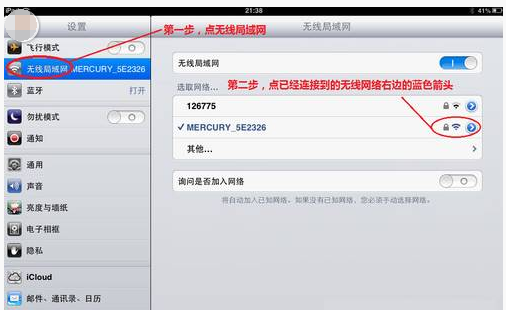
连不上网络系统软件图解1
接下来,点击右窗格中上方的“忽略此网络”。
注:“忽略此网络”意思是把当前连接的无线网络的配置从 iPad 系统中删除,对其它数据和设置不会影响,可以放心点击。
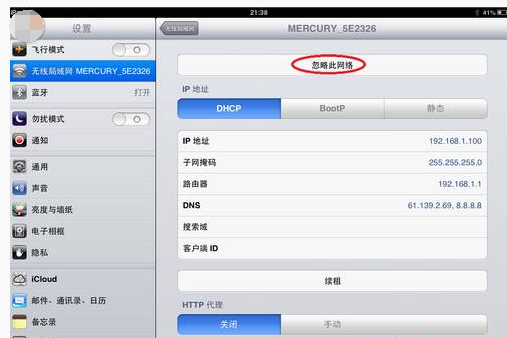
wifi系统软件图解2
然后,系统会询问我们,是否要忽略此网络,我们点击“忽略”
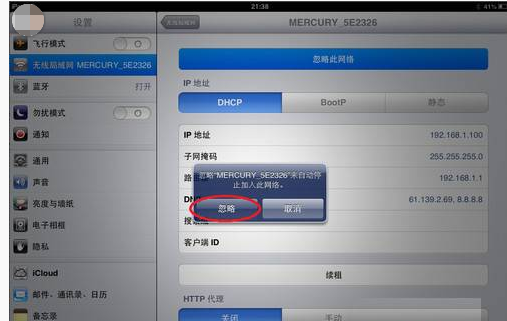
wifi系统软件图解3
最后在无线设置里,找到之前的无线网络,重新连接并输入相应的无线密码。
方法二:
首先找到 iPad 上的“设置”
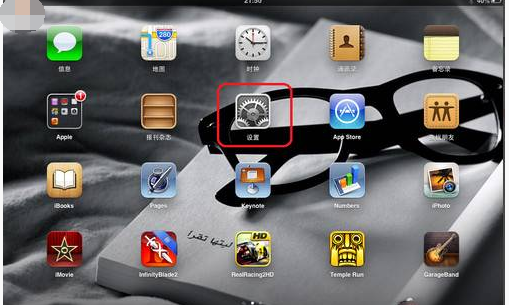
ipad系统软件图解4
然后点击左边的“通用”,在右边窗格中用手指向上滑动找到“还原”,点击进入
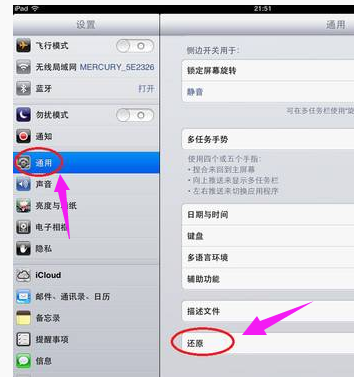
wifi系统软件图解5
接下来找到“还原网络设置”
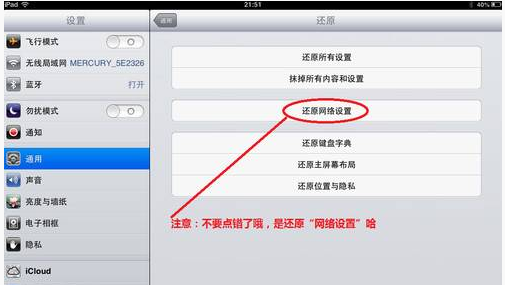
无线网络系统软件图解6
然后,点击“还原网络设置”,系统会提示我们这个操作会“删除 iPad 所有的网络设置,并还原到出厂状态”
注:还原网络设置,只会对网络设置进行还原,不会影响其它设置和数据
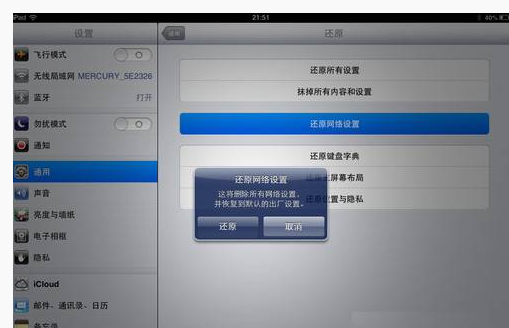
wifi系统软件图解7
点击“还原”,系统会进行对网络设置进行初始化。接下来我们在无线里找到自己的无线网络,输入相应的无线密码,重新连接。
以上就是ipad连不上wifi的解决步骤。

 2019-08-01 09:24:39
2019-08-01 09:24:39




